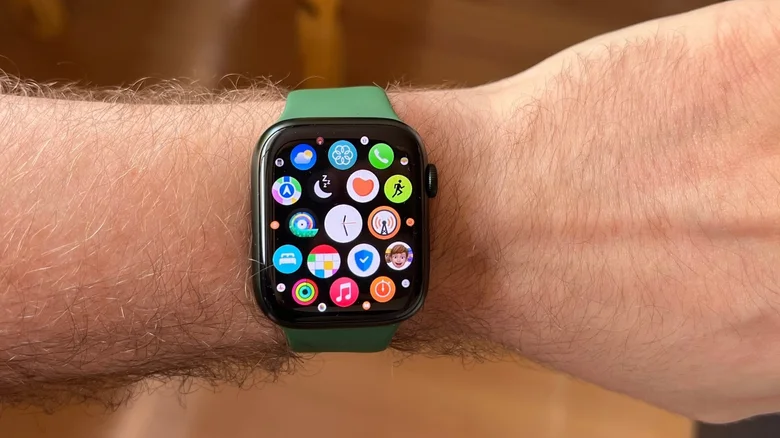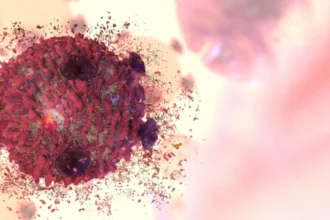مقدمه استفاده از دستیار صوتی
دستیارهای صوتی مانند سیری، الکسا و دستیار صوتی گوگل، ابزاری مناسب برای کنترل وسایل هوشمند خانه، تنظیم ساعت، بررسی وضعیت آبوهوا و انجام سایر کارهای رایج است. ولی اگر تمایل ندارید حالت always listening روشن باشد، میتوانید از آن اجتناب کنید. در این مطلب قصد داریم روش استفاده از دستیار صوتی بدون روشن بودن حالت always listening را باهم بررسی کنیم.
منظور از حالت always listening در زمان استفاده از دستیار صوتی چیست؟
بلندگوهای هوشمند و یا تلفنهای همراهی که ویژگیهای Hey Siri یا Hey Google را دارند، آنطور که فکر میکنید همیشه در حال گوش دادن به شما نیستند. درواقع آنها همیشه به دستور صوتی که آنها را فعال میکند گوش میدهند. بااینحال، آنها همیشه صدای شما را ضبط نمیکنند. این دستگاهها تنها زمانی صدا را ضبط و بارگذاری میکنند که دستور صوتی مخصوص را بشنوند.
البته گاهی هم پیش میآید که این دستیارهای صوتی، دستور صوتی را اشتباه بشنوند. یک بلندگوی هوشمند، تلفن هوشمند و یا یک ساعت هوشمند، ممکن است بهاشتباه یک کلمه را بهعنوان دستور صوتی خود، یعنی Hey Siri، Hey Google یا Alexa بشنود و برخلاف تمایل شما شروع به گوش دادن و بارگذاری کردن حرفهایتان کند. بعداً ممکن است فردی دیگر که قصد کنترل کیفیت این ویژگی را دارد، صدای ضبطشده شما را بشنود. مگر اینکه تنظیمات حریم شخصی خود را به شکلی تغییر داده باشید که از شنیده شدن صدایتان توسط کارمندان و پیمانکاران دستیار صوتی جلوگیری کنید.
فشار دادن یک دکمه برای فعال کردن دستیار صوتی
اگر از حالت always listening خوشتان نمیآید ولی تمایل به استفاده از دستیار صوتی دارید، راههای جایگزینی هم برای فعال کردن آن وجود دارد. ازجمله اینکه میتوانید دستیار صوتی را با نگهداشتن یک دکمه بهجای دادن یک دستور صوتی فعال کنید.
برای فعال کردن این ویژگی در دستگاههای مختلف باید بهصورت زیر عمل کنید:
- آیفون: دکمه گوشه تلفن همراه خود را فشار دهید و فوراً شروع به صحبت با سیری کنید. روی گوشی آیفونی که دارای دکمه Home است، برای فعالسازی دستیار صوتی باید دکمه Home را نگهدارید و فوراً شروع به صحبت کنید
- آیپد: دکمه Home را فشار دهید و فوراً شروع به صحبت کنید. اگر از آیپدی استفاده میکنید که دکمه Home ندارد، دکمه بالا را نگهدارید و فوراً شروع به صحبت کنید.
- اپل واچ: در اپل واچ هم باید Digital Crown را نگهدارید و فوراً شروع به صحبت کنید.
- اندروید: برای استفاده از این دستیار در دستگاههای اندروید باید دکمه Home را برای چند ثانیه نگهدارید تا دستیار گوگل راهاندازی شود. «این روش ممکن است در دستگاههای مختلف، متفاوت باشد.»
- ویندوز : روی گزینه Cortana که در سمت راست کادر جستجو قرار دارد کلیک کنید. کادر جستجو در سمت چپ نوارابزار است.
- Mac: در این سیستم هم باید روی گزینه Siri که در سمت چپ ساعت قرار دارد کلیک کنید. ساعت در سمت راست صفحه شما قرارگرفته است.
هر زمان که قصد صحبت کردن با دستیار صوتی خود را دارید، کافی است دکمه موردنظر را نگه دارید و شروع به صحبت کنید.
اگر با این روش راحت هستید، میتوانید قابلیت دستور صوتی Hey Siri، Hey Google و Hey Cortana را در تنظیمات دستگاه خود غیرفعال کنید. حالا دستیارهای صوتی شما تنها زمانی که یک دکمه را فشار دهید، به صدای شما گوش میکنند.
استفاده از دستیار صوتی در بلندگوهای هوشمند بدون فرمان صوتی
متأسفانه راهی برای غیرفعال کردن ویژگی always listening در بلندگوهای هوشمند وجود ندارد و درعینحال، به آنها دستوراتی هم میفرستند. البته این موضوع منطقی به نظر میرسد، واقعاً کسی هست که بخواهد هر بار برای صادر کردن یک دستور به سمت یک بلندگوی هوشمند برود و یک دکمه را روی آن نگه دارد؟
بااینحال، میتوانید با غیرفعال کردن میکروفون این بلندگوهای هوشمند، حالت always listening را هم غیرفعال کنید. ولی تا زمانی که میکروفون روشن نشود، نمیتوانید با آن بلندگوی هوشمند حرف بزنید.
برای مثال، در نظر بگیرید که اغلب در زمان آشپزی کردن، از بلندگوی هوشمند استفاده میکنید. بنابراین، میتوانید میکروفون آن را خاموشکنید و فقط زمانی که آشپزی میکنید آن را روشن نگهدارید. یا شاید هم مهمانانی دارید که باقابلیت ضبط صدای یک میکروفون هوشمند راحت نیستند، در این حالت میتوانید میکروفون آن را تا زمان رفتن مهمانان خاموشکنید.
باید دنبال دکمهای روی بلندگوی خود بگردید که بهصورت موقت میکروفون یا همان حالت always listening را غیرفعال میکند. برای مثال:
- Amazon Echo: باید دکمه میکروفون را در بالای دستگاه فشار دهید. زمانی که چراغقرمز شود، میکروفون خاموش شده است.
- Google Home: دکمه میکروفون پشت دستگاه را فشار دهید.
- Google Nest Mini: سوییچ میکروفون که در کنار سیم برق قرار دارد را بچرخانید. وقتی میکروفون غیرفعال شود، به رنگ نارنجی درمیآید.
- Google Nest Hub: سوییچی که در پشت دستگاه و بالای صفحهنمایش قرار دارد را بچرخانید. لامپ LED بالای صفحهنمایش به نشانه خاموش شدن میکروفون نارنجی خواهد شد.
- Apple HomePod: این دستگاهها فاقد کلید قطع صدا هستند. برای قطع میکروفون میتوانید بگویید: « Hey Siri, stop listening». برای فعال کردن مجدد میکروفون هم باید از برنامه Home استفاده کنید.
حالا در زمان استفاده از دستیار صوتی میتوانید قابلیت گوش دادن بلندگوی هوشمند خود را با یک دکمه و یا سوییچ، کنترل کنید.
با هدفون ال جی تون فری بیشترآشنا شوید.